Nous vous proposons ce guide d'utilisation par lequel vous pourrez suivre les étapes nécessaire à l'utilisation des fonctionnalités d'Alexia :
Tout d'abord nous devons envoyer les documents vers Alexia en choisissant le bon modèle. Dans le cas suivant nous enverrons des déclarations de créances. Choisir le modèle Déclaration de Créance.
Première possibilité : on sélectionne des documents dans la Docbox(1), puis on clique sur le bouton IA(2), et on choisi le modèle dans la liste déroulante de la fenêtre qui vient de s'ouvrir(3). Pour finir il faut cliquer sur le bouton "Exécuter l'action"(4).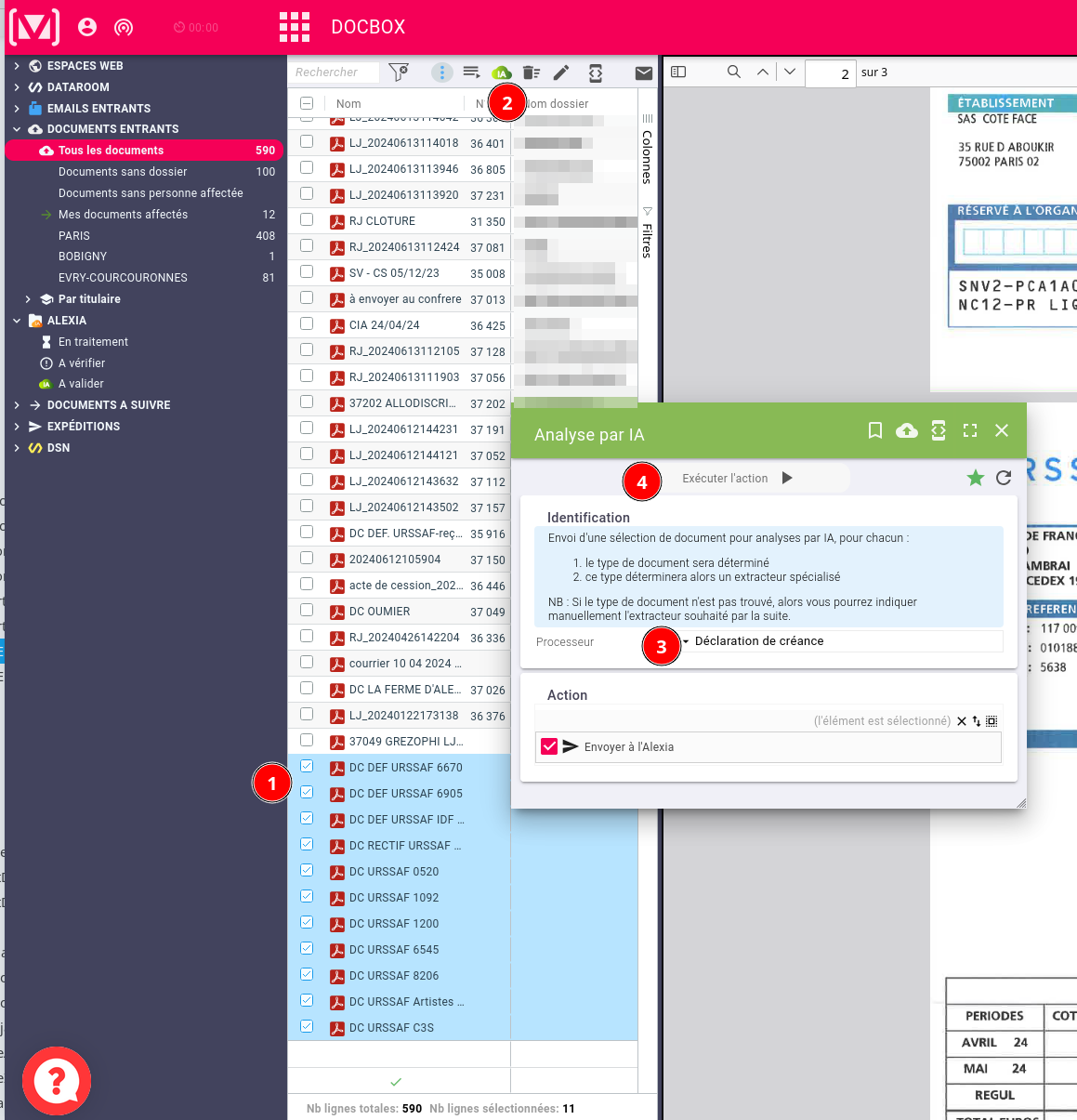
Deuxième possibilité : si vous possédez les documents sur votre ordinateur, vous pouvez les glisser/déposer vers la tuile correspondant au modèle adéquat.
Alexia reçoit les documents et les analyses, les documents sont alors comptabilisés dans la liste ALEXIA/En traitement. Le service renvoie une somme de données pour chaque document analysé. Les documents analysé sont disponibles dans la liste ALEXIA/À valider.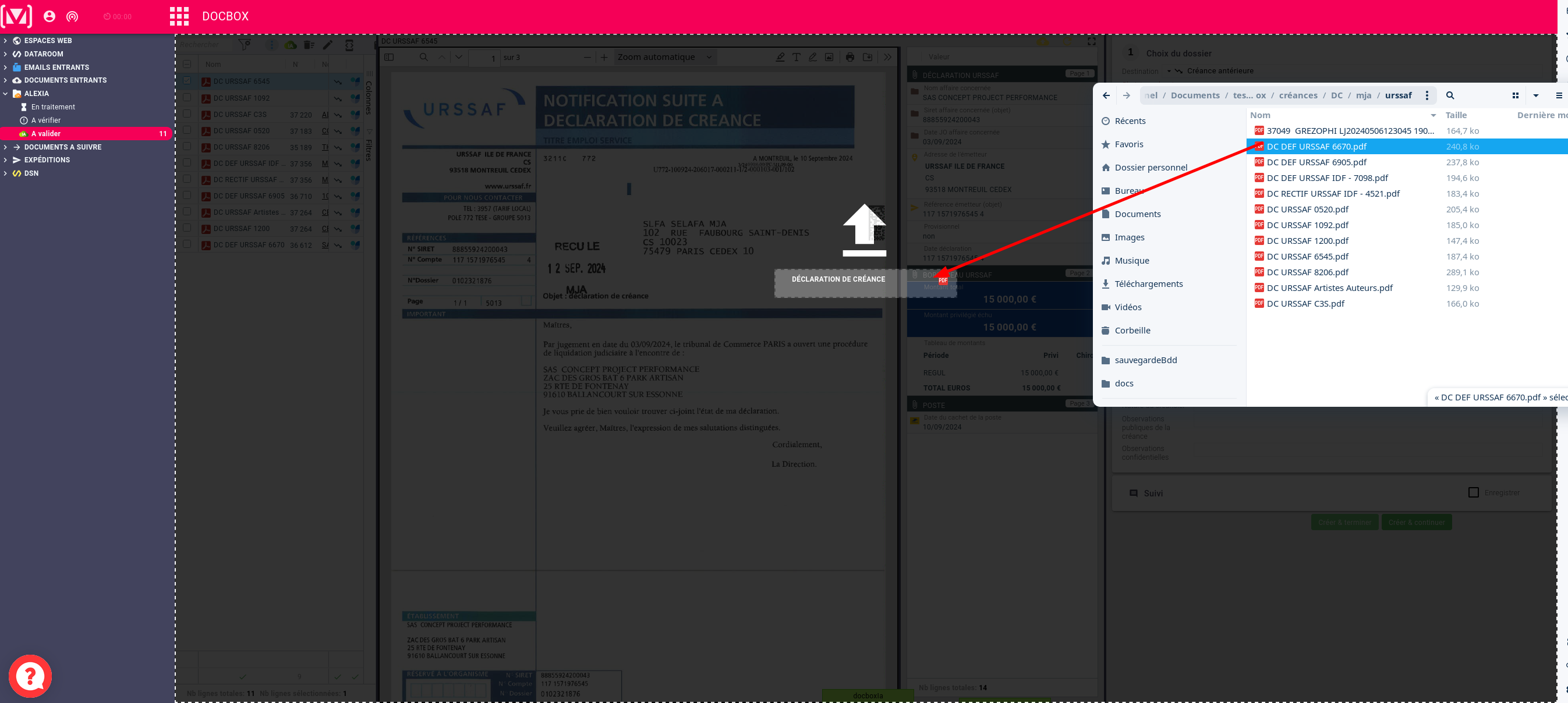
Nous travaillerons sur les retours d'Alexia dans la liste ALEXIA/À valider : nous devrons vérifier les données qui nous reviennent. Pour ce faire, outre la liste des documents analysés, l'écran se divise en trois parties : la visualisation du document(1), la liste des valeurs extraites et réordonnées(2), et le formulaire associé au modèle(3).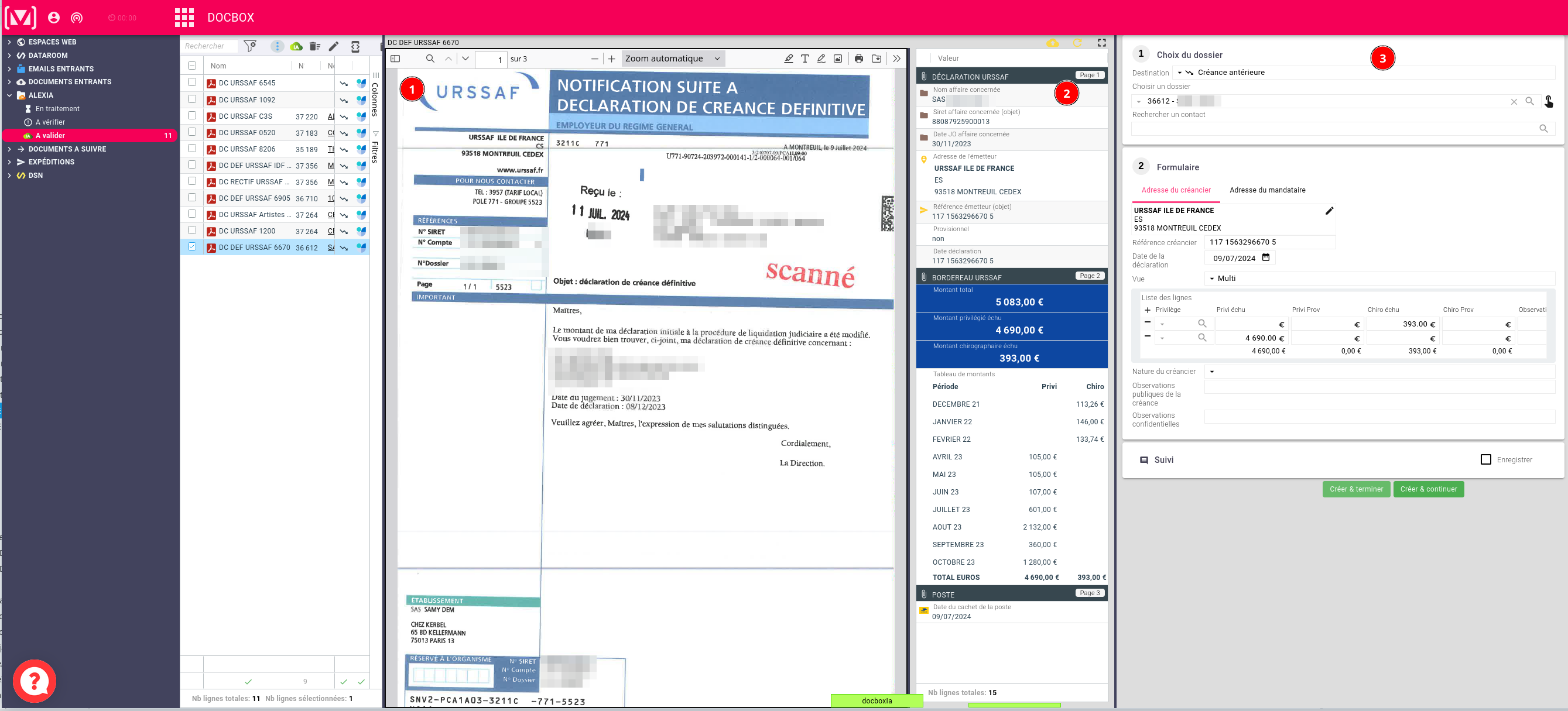
Les champs du formulaire (3) sont pré-remplis mais pas systématiquement, il vous est possible de les remplir avec les données (2) avec de simples glisser/déposer de valeurs vers les champs.
Avant de valider le formulaire, qui, dans le cas de la Déclaration de Créance, entraînera la création d'au moins une créance dans le dossier, il nous faut vérifier les données. Si les données sont conformes alors nous cliquons sur Créer et terminer. Le bouton Créer et continuer nous sert si nous voulons valider le formulaire (ici créer le créance) tout en gardant à l'écran, le document, les valeur et le formulaire. Cela nous permettrait, dans le cas des déclaration de créances, de pouvoir créer une autre créance pour le même créancier pour un autre privilège.
Pour ce cas précis de la déclaration de créance, un autre moyen d'éclater la créance nous est possible : nous pouvons générer un tableau dans le formulaire nous permettant de créer autant de créances que de ligne pour le même créancier, en un seul puisqu'il nous restera uniquement à cliquer sur Créer et terminer.
Si on vient à détecter qu'il existe un montant chirographaire et un montant privilégié, alors le tableau sera généré par défaut, et il ne restera plus qu'à vérifier les montants et choisir la nature du privilège.

